Cara Menonaktifkan Akun Facebook Sementara Melalui HP, Mudah dan Praktis
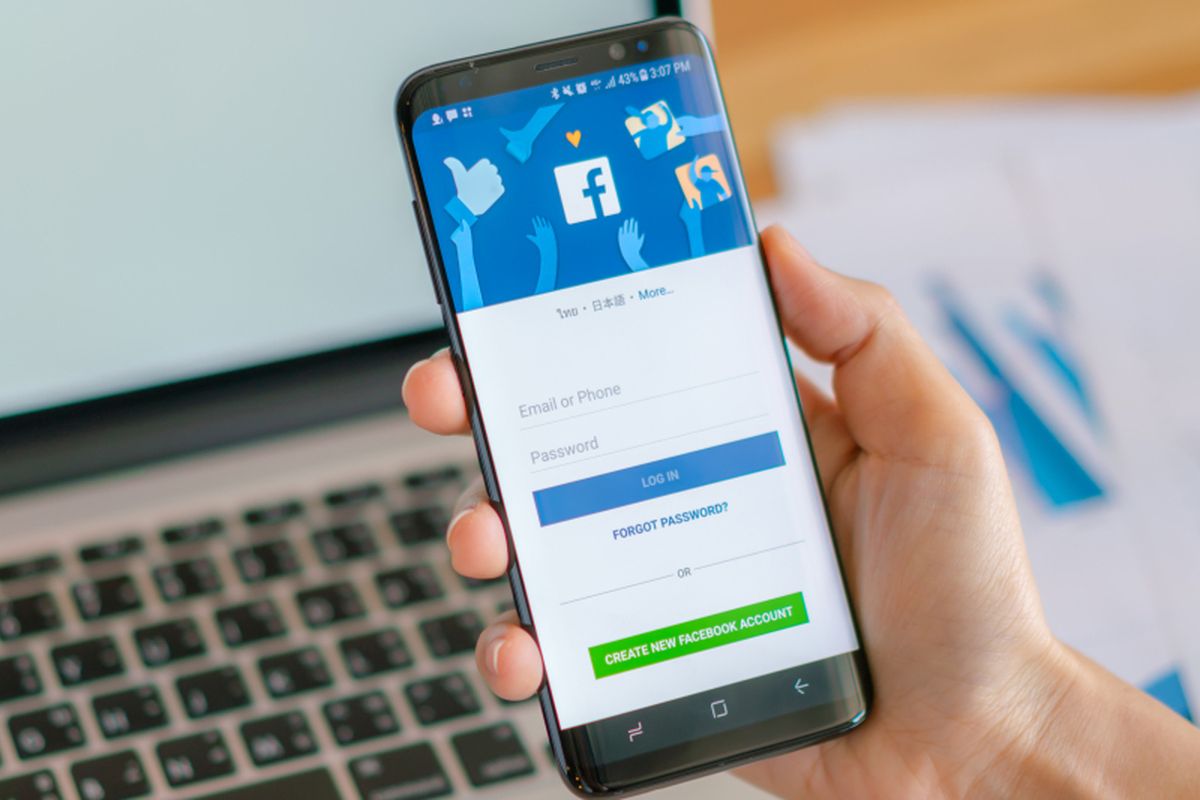
- Terdapat beberapa panduan dasar dalam mengelola akun di media sosial Facebook atau biasa disingkat FB, yang perlu diketahui pengguna. Salah satunya seperti cara menonaktifkan akun Facebook sementara di HP (handphone).
Cara menonaktifkan FB sementara melalui HP bakal berguna untuk mengamankan akun milik pengguna dari upaya penyalahgunaan yang dilakukan orang lain. Akun FB bisa saja lama tidak dibuka oleh pengguna karena ingin beristirahat mengaksesnya.
Baca juga: Cara Menghapus Akun Facebook Permanen dan Sementara dengan Mudah
Jika lama tidak dibuka dan dikelola, konten atau informasi yang diunggah pengguna di akun Facebook miliknya bisa diambil orang lain untuk disalahgunakan seperti untuk membuat akun tiruan. Untuk menghindari hal ini, pengguna dapat menonaktifkan FB sementara.
Pengelolaan akun Facebook seperti untuk melakukan penutupan sementara, untungnya bisa dilakukan lewat berbagai perangkat, termasuk melalui HP. Dengan melalui HP, pengguna bisa menutup akun FB miliknya untuk sementara waktu secara fleksibel kapan saja.
Lantaran berguna buat mengamankan akun, pengguna penting buat mengetahui cara menutup akun FB sementara lewat HP. Lantas, bagaimana cara menonaktifkan akun Facebook sementara di HP?
Jika tertarik untuk mengetahui lebih lanjut, silakan simak penjelasan lengkap di bawah ini mengenai cara menonaktifkan FB sementara melalui HP dengan mudah dan praktis.
Cara menonaktifkan FB sementara melalui HP
Cara menonaktifkan FB sementara melalui HP itu pada dasarnya sangat mudah. Cara menonaktifkan akun Facebook sementara di HP dapat dilakukan melalui menu Pusat Akun atau Accounts Center.
Meski mudah, sebelum menjalankan caranya, pengguna perlu memahami dulu konsekuensi dari menutup akun FB sementara. Lantas, apa yang terjadi jika menonaktifkan akun Facebook sementara?
Baca juga: 2 Cara Memutuskan Hubungan Instagram dengan Facebook Lewat HP, Mudah
Akun Facebook yang ditutup sementara bakal memiliki beberapa efek. Misalnya, saat akun Facebook dinonaktifkan, profil pengguna bakal disembunyikan dan orang lain tidak akan bisa membukanya.
Meski profil disembunyikan, pesan yang dikirimkan ke teman masih bisa dilihat. Teman juga masih bisa melihat nama akun pengguna di daftar teman miliknya. Saat dinonaktifkan, admin dari grup yang diikuti masih bisa melihat postingan, komentar, dan nama pengguna.
Selain itu, jika akun dinonaktifkan, konten-konten pengguna, seperti foto, postingan, dan video tidak akan dihapus. Kemudian, meski akun sudah dinonaktifkan, pengguna nantinya tetap bisa berkirim pesan di Messenger.
Itulah beberapa hal yang akan terjadi jika menonaktifkan akun FB sementara. Jika telah memahami konsekuensinya, adapun penjelasan yang lebih detail soal cara menonaktifkan FB sementara melalui HP adalah sebagai berikut:
- Buka menu pengaturan di aplikasi Facebook HP, dengan klik “Menu” yang ada di bar utama, lalu pilih menu “Settings”.
- Setelah menu pengaturan Facebook terbuka, pilih menu “Pusat Akun” atau “Accounts Center”.
- Kemudian, klik opsi “Detail pribadi” di bagian “Pengaturan Akun”.
- Selanjutnya, pilih opsi “Kepemilikan dan kontrol akun”.
- Klik opsi “Penonaktifan atau penghapusan”.
- Pilih akun atau profil yang ingin Anda nonaktifkan.
- Pilih opsi “Nonaktifkan akun” atau “Deactivate account”.
- Kemudian, klik opsi “Lanjutkan” dan ikuti petunjuk untuk mengonfirmasi penonaktifan akun Facebook sementara.
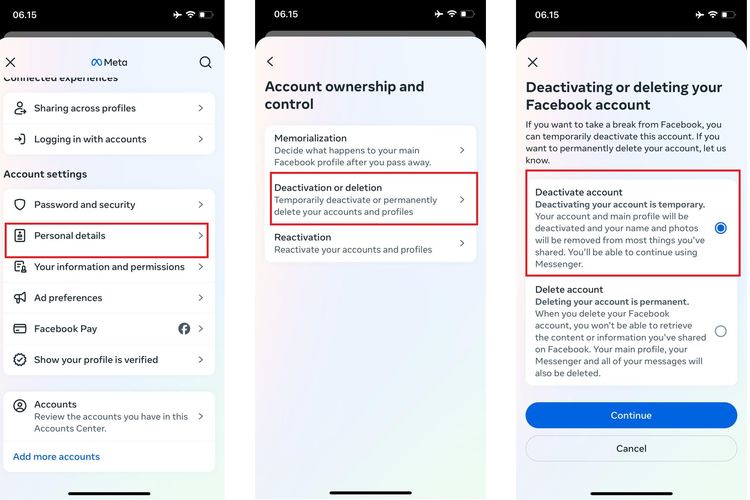 /Zulfikar Hardiansyah Ilustrasi cara menonaktifkan akun Facebook sementara di HP.
/Zulfikar Hardiansyah Ilustrasi cara menonaktifkan akun Facebook sementara di HP.Cukup mudah bukan cara menutup akun FB sementara lewat HP? Melalui cara di atas, pengguna dapat beristirahat sejenak untuk tidak mengakses akun Facebook sementara waktu, dengan konten-konten yang ada di dalamnya tetap aman.
Dengan dinonaktifkan sementara, pengguna dapat meminimalkan potensi pengambilan data, informasi, atau konten milik pengguna oleh orang lain untuk disalahgunakan seperti untuk membuat akun tiruan.
Baca juga: 5 Cara Download Video Facebook Tanpa Aplikasi Tambahan, Mudah
Jadi, pengguna bisa beristirahat dengan kondisi akun Facebook relatif lebih aman. Demikianlah penjelasan seputar cara menonaktifkan akun Facebook sementara di HP dengan mudah dan praktis.
Sebagai informasi tambahan, jika ingin mengakses kembali akun Facebook yang ditutup sementara, pengguna dapat mengaktifkan ulang.
Setelah dihapus sementara, jika ingin mengaktifkan akun Facebook kembali, pengguna dapat mengakses menu pengaturan. Kemudian, di bagian “Your Information” atau “Informasi Anda”, pilih opsi “Aktifkan Ulang”.
Dapatkan update berita teknologi dan gadget pilihan setiap hari. Mari bergabung di Kanal WhatsApp KompasTekno. Caranya klik link #. Anda harus install aplikasi WhatsApp terlebih dulu di ponsel.
Terkini Lainnya
- Menguji Performa Samsung Galaxy A36 Main Game Genshin Impact
- 2 Cara Menyimpan Foto di Google Drive dari HP dengan Mudah dan Cepat
- Kenapa Battery Health iPhone Turun? Ini Penyebab dan Cara Merawatnya
- Poco F7 Ultra: Spesifikasi dan Harga di Indonesia
- Jadwal MPL S15 Hari Ini 20 April, Onic Esports Vs Team Liquid
- HP Vivo V50 Lite 4G dan 5G Resmi di Indonesia, Ini Harga serta Spesifikasinya
- 50 Ucapan Selamat Hari Kartini 2025 yang Inspiratif buat Dibagikan ke Medsos
- 50 Link Twibbon Hari Kartini untuk Rayakan Emansipasi Wanita
- Spesifikasi dan Harga Poco F7 Pro di Indonesia
- Asus Rilis Monitor Khusus E-sports, Refresh Rate Sampai 610 Hz
- Instagram Rilis Fitur Blend, Bisa Buat Feed Reels Bareng Teman
- 100 Ucapan Selamat Paskah yang Bermakna dan Cocok Diunggah ke Media Sosial
- Hands-on Samsung Galaxy A26 5G, HP Rp 3 Jutaan dengan Desain Elegan
- Harga iPhone XS dan XS Max Second Terbaru April 2025, Mulai Rp 4 Jutaan
- Daftar HP yang Support E-SIM XL buat Migrasi Kartu SIM
- Game Legendaris "Doom" Dirilis Ulang, Ada Peta Baru
- Cara Mengetahui Orang yang Memakai WiFi Kita di Android, Mudah Tanpa Aplikasi
- Bocoran Spesifikasi Oppo Reno 12F Series yang Dirilis di Indonesia Hari Ini
- Survei Google: Mayoritas Perusahaan yang Pakai AI Generatif Makin Cuan
- SanDisk Perkenalkan SD Card 8 TB dan SSD Eksternal 16 TB Pertama